Mobiele websites zijn websites die zijn geoptimaliseerdvoor weergave op een mobiel apparaat. Sommige websites optimaliseren alleen het uiterlijk, terwijl andere ook speciale inhoud weergeven die niet zwaar is voor gegevens. Een goede mobiele site is er een die u toegang kan geven tot alles wat de desktopsite kan, maar het mobiele platform heeft nog steeds zijn beperkingen. Het is niet altijd mogelijk voor websites om hun mobiele publiek dezelfde ervaring te bieden. Als u Chrome op uw telefoon gebruikt, kunt u dit omzeilen door de desktopsite aan te vragen. Chrome toont u de desktopsite in plaats van de mobiele site die ook standaard wordt gebruikt. Helaas is er op iOS geen manier om de mobiele site in Chrome aan te vragen zodra u overschakelt naar de desktopversie, dat wil zeggen tot nu toe.
Chrome voor iOS is zojuist bijgewerkt met eenoptie om de mobiele site aan te vragen zodra u overschakelt naar de desktopversie. Android heeft deze optie al eeuwen, maar we laten je zien hoe het op beide platforms werkt.
Verzoek om de mobiele site - Chrome voor iOS
Update Chrome voor iOS naar de nieuwste versie. Deze functie is toegevoegd in versie 60.0.3112.72. Tik op de overloopknop rechtsboven en selecteer in het menu ‘Desktop-site aanvragen’. Zodra u overschakelt naar de desktopsite, tikt u nogmaals op de overloopknop. U ziet de optie 'Mobiele site aanvragen' in het menu. Tik erop om over te schakelen naar de mobiele site.

Op oudere versies van Chrome voor iOS, zodra uovergeschakeld naar de desktopversie, zou de optie 'Desktopsite aanvragen' grijs worden weergegeven. Normaal moest u het tabblad sluiten en de website op een nieuw tabblad openen om de mobiele site opnieuw te openen. Vergeet niet dat als een website geen mobiele versie heeft, u deze optie niet kunt gebruiken om de website te dwingen er een te tonen.
Verzoek om de mobiele site - Chrome voor Android
Op Chrome voor Android is deze functie geweestrond voor jaren. Open een nieuw tabblad en navigeer naar een website. Tik op de overloopknop en vink het vakje aan naast 'Desktop-site aanvragen'. Chrome laadt de desktopsite. Om terug te keren naar de mobiele site, opent u hetzelfde menu en schakelt u het selectievakje naast 'Desktop-site aanvragen' uit.
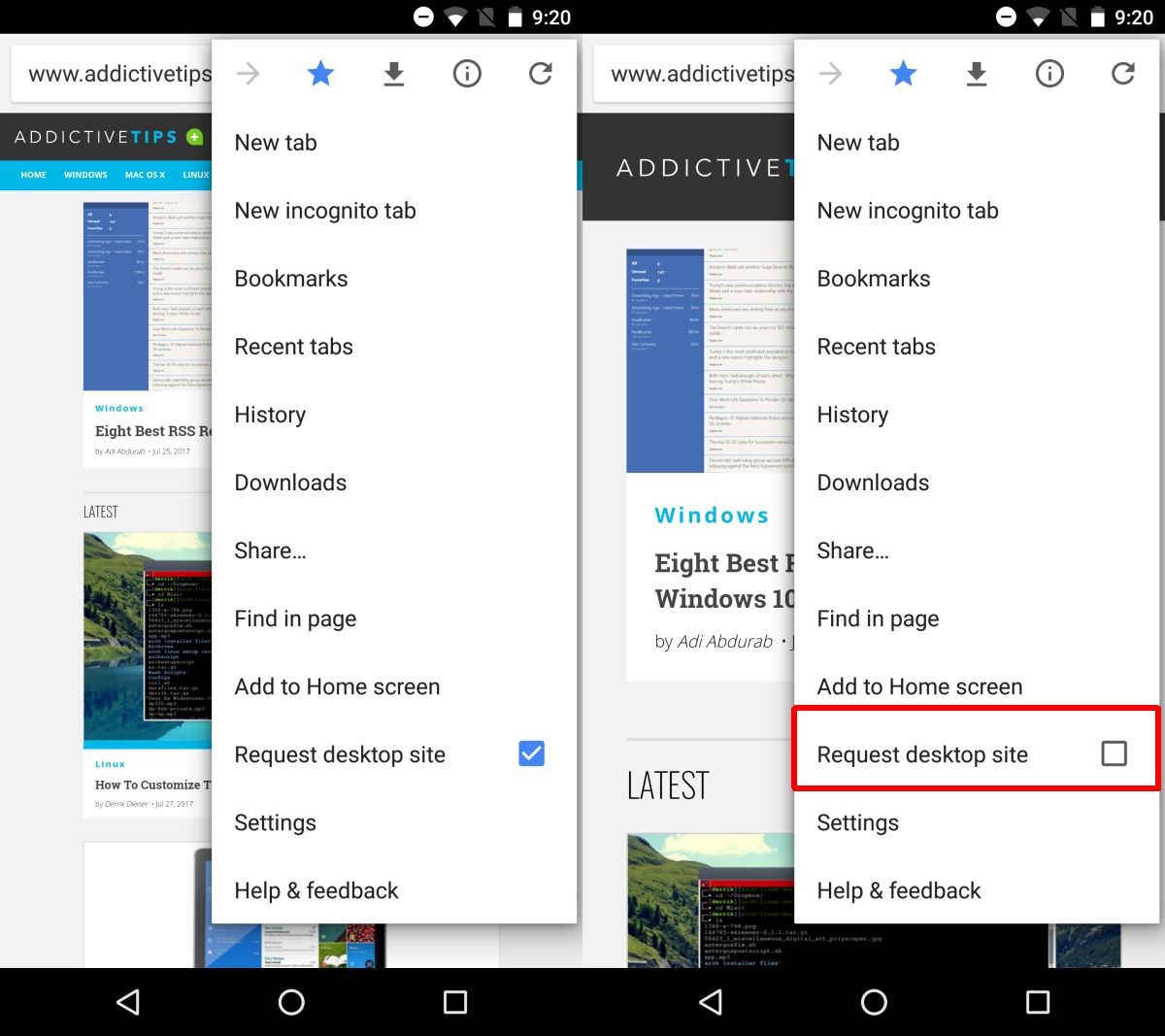
Chrome voor Android en Chrome voor iOS hebben eenvrij grote ongelijkheid op het gebied van functies. In Chrome voor Android kunt u bijvoorbeeld veel experimentele vlaggen inschakelen, terwijl ze eenvoudigweg niet bestaan in Chrome voor iOS. Het grootste deel van deze ongelijkheid is te danken aan het gesloten karakter van iOS, deze functie is echter een uitzondering. Chrome voor iOS heeft zelfs een paar functies die de Android-versie niet heeft. U kunt bijvoorbeeld QR-codes scannen in Chrome voor iOS. Gezien het feit, is er echt geen reden voor Chrome voor iOS om zo lang te wachten om deze eenvoudige kleine functie toe te voegen.













Comments